Yhteenveto – Monet käyttäjät vahvistivat näkevänsä Battlefield 2042 Error Code 2002g -virhekoodin yrittäessään muodostaa yhteyttä pelipalvelimiin, minkä seurauksena Battlefield 2042 -peli ei lataa tietoja oikein. Joten tässä artikkelissa selvitä, kuinka korjata Error Code 2002g.
Battlefield 2042 on poissa jo jonkin aikaa ja käyttäjät kokevat outoa virhettä muodostaessaan yhteyttä pelipalvelimiin.
Pelaajat raportoivat, että kun he muodostavat yhteyden pelipalvelimiin, he näkevät virheilmoituksen Battlefield 2042 Error Code 2002G, Unable to load persistence data on PC.
Tämä on melko turhauttavaa, koska tämän vuoksi käyttäjät eivät voi pelata peliä, joten alta löydät kuinka korjata virhe uusimmassa Battlefield 2042 -pelissä.
Mutta ennen kuin siirryt korjauksiin, selvitä yleiset syylliset, jotka laukaisevat virheen.
Mikä aiheuttaa "Battlefield 2042 -virhekoodin 2002g"?
- Internet-ongelmat – Jos järjestelmässäsi on ongelmia Internet-yhteyden muodostamisessa tai Internet on epävakaa ja huono, Internet-yhteyden puuttuminen voi aiheuttaa ongelmia.
- Virustorjuntaongelma – Joskus järjestelmäsi virustorjunta tai Windows Defenderin palomuuri voi estää tiettyjä pelipalvelimia muodostamasta yhteyttä Battlefield 2042:n pelipalvelimiin.
- Vanhentunut peli – Jos peli ei ole ajan tasalla uusimpien lisäosien kanssa, näet todennäköisesti virheen. Joten asenna uusin saatavilla oleva korjaustiedosto, jotta voit ohittaa virheen.
- Origin Launcher -ongelmat – Mikä tahansa Origin-käynnistimeen liittyvä virhe voi myös aiheuttaa tämän virheen. Ja jos järjestelmän laitteisto on yhteensopiva pelin kanssa, kohtaat myös tällaisia virheitä.
Kuinka korjata Battlefield 2042 Error Code 2002g PC:llä?
Sisällysluettelo
Vaihda
Ratkaisu 1 – Tarkista järjestelmävaatimukset
Ennen kuin aloitat tämän virheen vianmäärityksen, on tärkeää tarkistaa kehittäjien asettamat laitteiston vähimmäisvaatimukset ja verrata niitä tietokoneesi teknisiin tietoihin.
- Käyttöjärjestelmä : 64-bittinen Windows 10.
- Prosessori (AMD): AMD Ryzen 5 1600.
- Prosessori (Intel): Core i5 6600K.
- Muisti: 8GB.
- Videomuisti: 4GB.
- Näytönohjain (NVIDIA): Nvidia GeForce GTX 1050 Ti.
- Näytönohjain (AMD): AMD Radeon RX 560.
- DirectX: 12.
Ratkaisu 2 – Tarkista pelipalvelin
Joskus palvelinkatkot tai huollossa oleva pelipalvelin voivat aiheuttaa virheitä pelin käynnistyessä.
Varmista siis ensin, onko Battlefield 2042 -pelipalvelin huoltovaiheessa tai alasajo, ja tässä tapauksessa sinun tarvitsee vain odottaa, että palvelin alkaa toimia uudelleen.
Ratkaisu 3 – Sammuta Crossplay-ominaisuus
Virhe voi johtua myös peliasetuksissa käyttöön otetun ristiinpelin takia . Crossplay on peliominaisuus, jonka avulla voit pelata eri alustojen välillä ystäviesi kanssa.
Tämä on loistava ominaisuus; Monet pelaajat ilmoittivat kuitenkin, että tämä ominaisuus aiheuttaa myös virheen 2002g Battlefield 2042:ssa.
Siksi voit yrittää kytkeä crossplay-vaihtoehdon pois päältä ja tarkistaa, onko virhe edelleen olemassa vai ei.
- Käynnistä peli ja siirry Asetukset-osioon.
- Siirry Asetukset-välilehdellä Yleiset -osioon , vieritä alas ja muiden vaihtoehtojen alla näet Crossplay-vaihtoehdon .
- Poista Crossplay-vaihtoehto käytöstä .
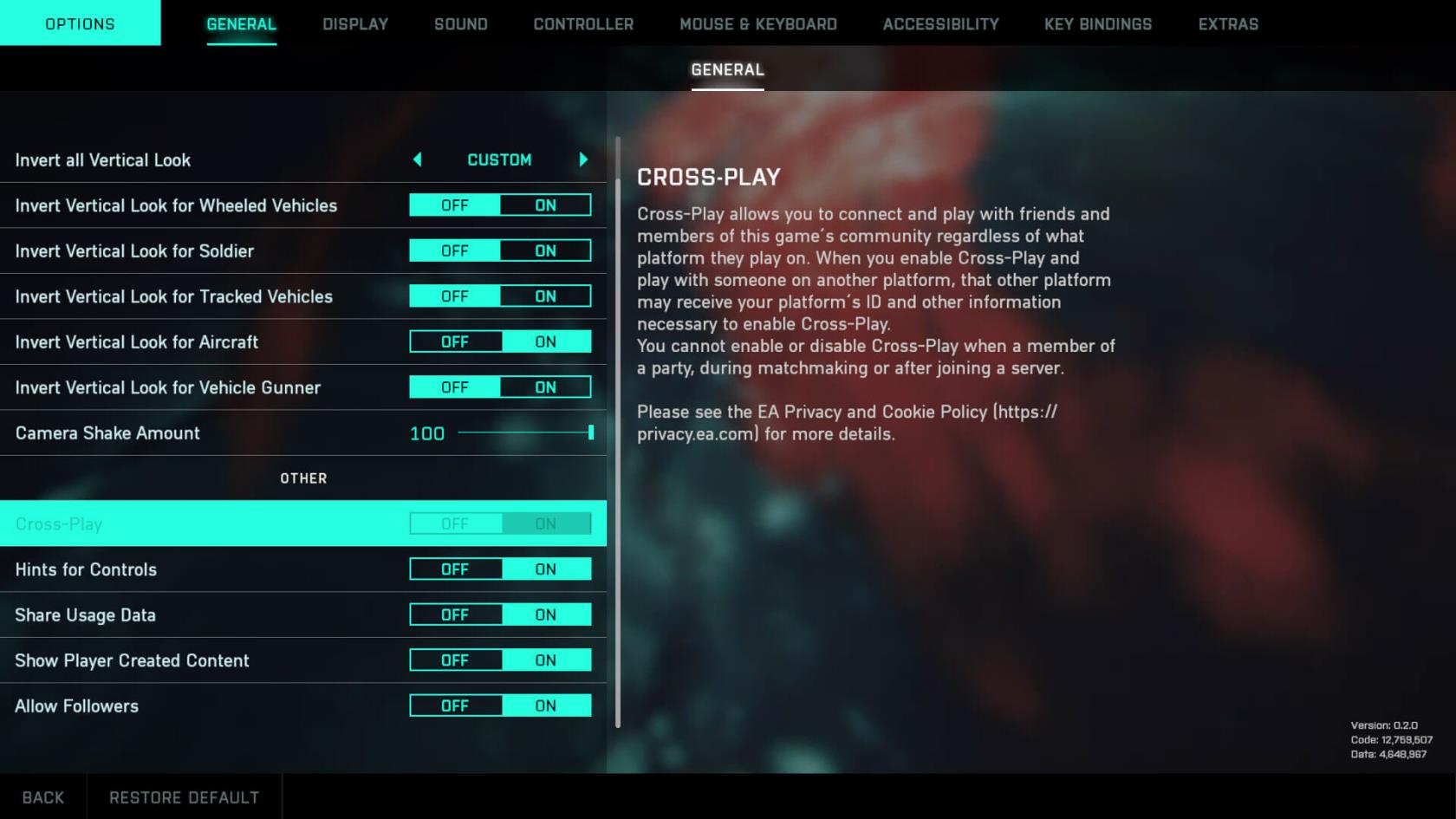
- Kun olet poistanut Crossplay-vaihtoehdon käytöstä, käynnistä peli uudelleen ja tarkista, näkyykö virhe edelleen vai ei.
Ratkaisu 4 – Käynnistä reititin uudelleen
Kuten edellä mainittiin, virhekehote tulee näkyviin, kun tietokoneesi ei pysty muodostamaan yhteyttä Internetiin tai pelipalvelimiin. Siksi sinun tulee yrittää käynnistää reititin uudelleen ja katsoa, auttaako se. Reitittimen uudelleenkäynnistys pakottaa reitittimen muodostamaan uuden yhteyden ISP-palvelimiin, mikä voi olla erittäin hyödyllinen virheongelman ratkaisemisessa.
- Käynnistä reititin uudelleen onnistuneesti painamalla reitittimen takana olevaa virtapainiketta .
- Ole varovainen ja vältä nollauspainiketta, koska se poistaa kaikki verkkokokoonpanosi ja sinun on määritettävä kaikki uudelleen.
- Kun reititin on käynnistynyt uudelleen, sulje Battlefield 2042 -peli ja kaikki siihen liittyvät asiakassovellukset, kuten origin ja steam launcher.
Suorita nyt peli ja tarkista, onko Battlefield 2042:n virhekoodi 2002g korjattu vai ei.
Ratkaisu 5 - Käynnistä peli Origin Launcherin kautta
Battlefield 2042 on saatavilla useille alustoille, mutta pelin pelaamiseen tarvitaan Origin-käynnistysohjelma tietokoneellasi. Kun käynnistät pelin, alkuperän käynnistysohjelma käynnistyy automaattisesti taustalla.
Jotkut saman ongelman kohtaavat käyttäjät suosittelivat myös pelin käynnistämistä käyttämällä Origin-kantorakettia muiden kantorakettien sijaan, kuten steam korjaa virheen.
Kun käynnistät pelin Originin kautta , tarkista, näkyykö virhe edelleen vai ei.
Ratkaisu 6 - Poista virustorjunta käytöstä
Usein kolmannen osapuolen virustentorjunnan palomuuri ei salli joidenkin pelien muodostaa yhteyttä palvelimiinsa, mikä saattaa olla syy siihen, miksi peli näyttää virheen. Joten voit korjata tämän ongelman joko poistamalla virustorjunnan käytöstä tai poistamalla sen tilapäisesti järjestelmästä.
Jos et aio poistaa virustorjuntaa kokonaan tietokoneeltasi, poista se käytöstä noudattamalla alla mainittuja ohjeita:
- Siirry tehtäväpalkin virustorjuntaan ja napsauta sarjaa hiiren kakkospainikkeella.
- Valitse Virustorjuntaasetukset-vaihtoehto.
- Napsauta vaihtoehdosta Poista virustorjuntaohjelma käytöstä .
Ratkaisu 7 - Poista Windows Defender käytöstä
Virhe johtuu pääasiassa yhteyden tukkeutumisesta , ja tässä skenaariossa Windows Defenderin palomuurin poistaminen käytöstä voi olla hyödyllistä, koska se on vastuussa kaikkien tietokoneeltasi lähtevien ja saapuvien pyyntöjen sallimisesta. Tässä tapauksessa Windows Defenderin palomuuri voi siis estää pelin lähtevät ja saapuvat palvelinpyynnöt.
Poista nyt Windows Defenderin palomuuri käytöstä ja tarkista, toimiiko peli hyvin. Ja jos se toimii hyvin, voit laittaa Battlefield 2042:n palomuurin sallittujen luetteloon. Voit poistaa palomuurin käytöstä seuraavasti:
- Etsi Ohjauspaneeli Käynnistä -valikon Haku-välilehdestä .
- Siirry sitten Ohjauspaneelin kohtaan Järjestelmä ja suojaus .
- Napsauta nyt Windows Defenderin palomuuri -vaihtoehtoa.
- Napsauta vasemmalla olevaa Ota Windows Defenderin palomuuri käyttöön tai poista se käytöstä -vaihtoehtoa .
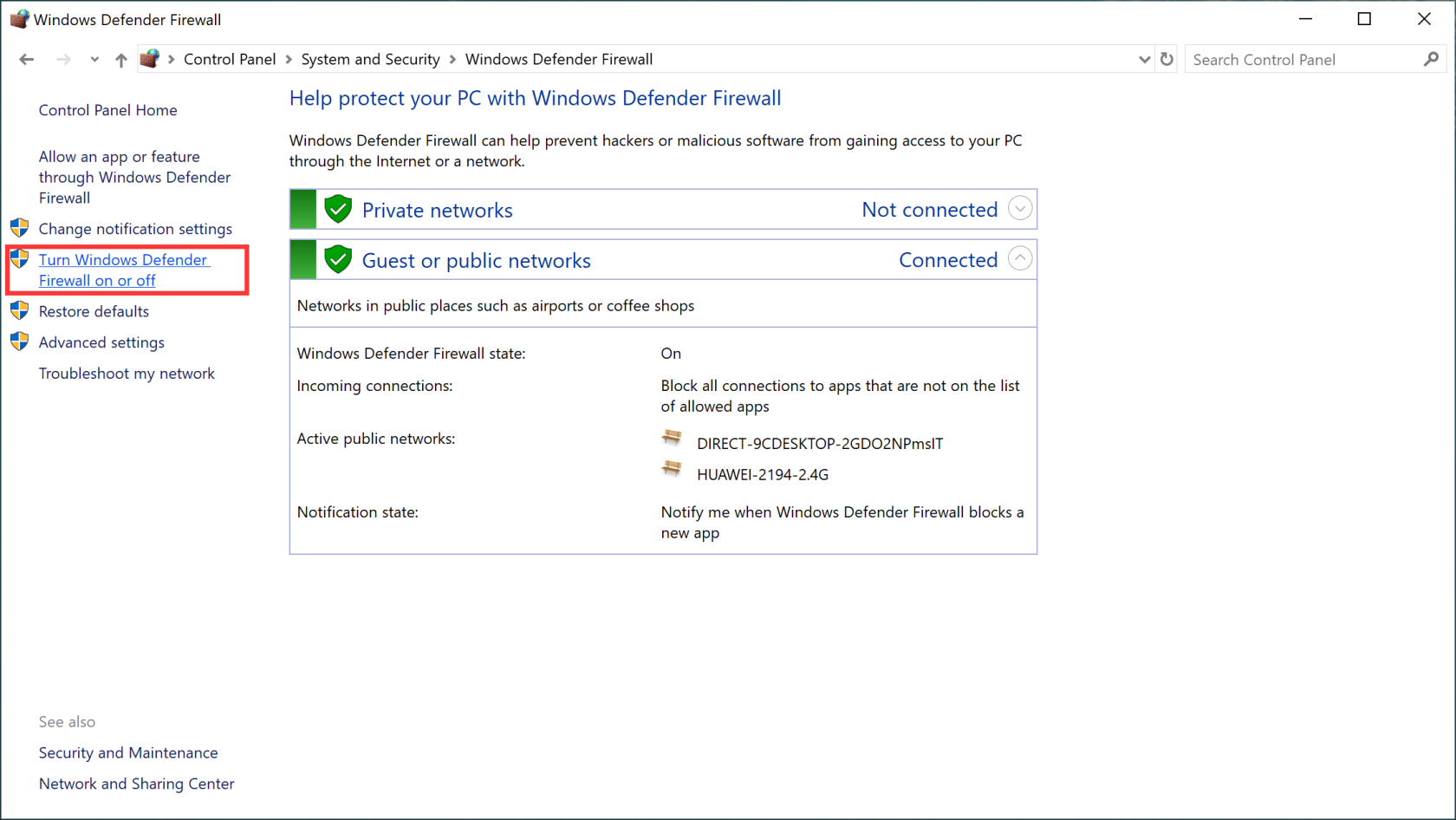
- Valitse sitten Poista Windows Defenderin palomuuri käytöstä -vaihtoehto sekä yksityisille että julkisille verkoille.
- Kun olet sammuttanut palomuurin , käynnistä peli ja tarkista, onko virhe edelleen olemassa vai ei.
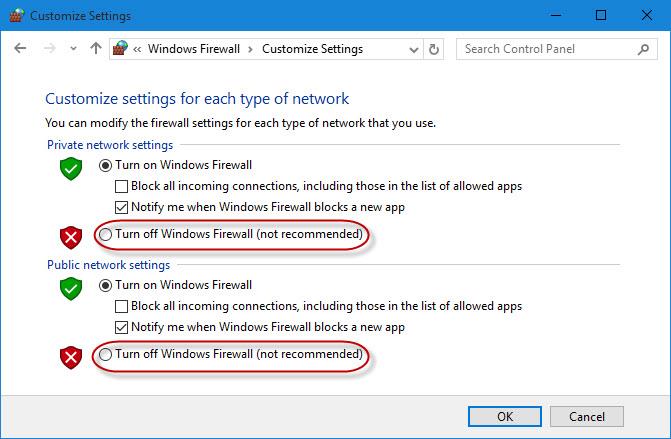
- Jos virhe ei tule näkyviin, ota Windows Defenderin palomuuri käyttöön.
- Napsauta nyt Salli sovellus tai ominaisuus vasemmalla olevan Windows Defenderin palomuurin kautta .
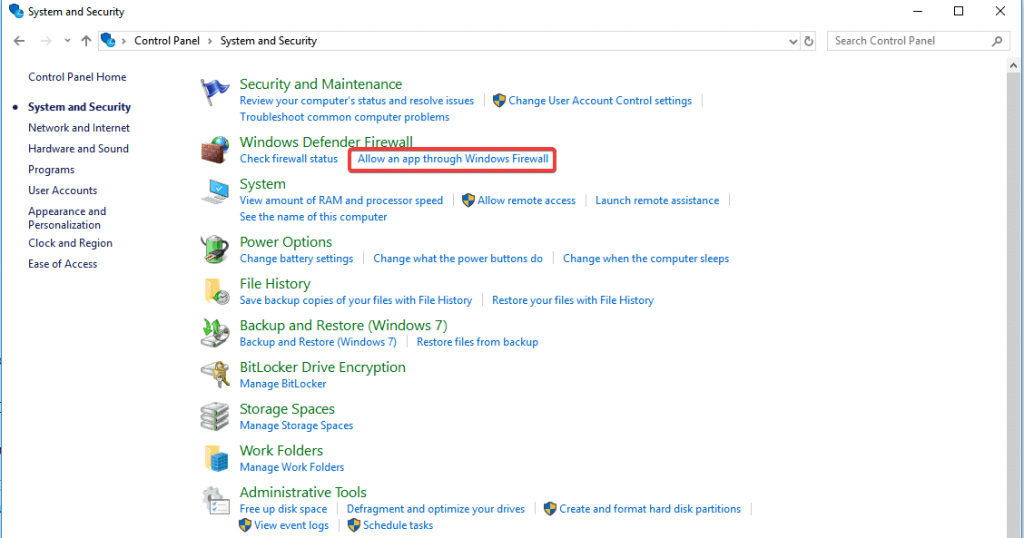
- Napsauta sitten Salli toinen sovellus alhaalta ja valitse Battlefield 2042- ja Origin-käynnistysohjelma ja paina ok.
- Tämän jälkeen ongelman ei pitäisi olla siellä.
Nämä ovat siis korjauksia, jotka auttavat sinua ratkaisemaan Battlefield 2042 Error Code 2002g -virhekoodin Windows PC:ssä.
Paras tapa optimoida pelisi suorituskyky Windows PC:llä
Tämä tehostaa peliä optimoimalla järjestelmäresurssit ja tarjoaa paremman pelattavuuden. Ei vain tämä, vaan se myös korjaa yleisiä peliongelmia, kuten viiveitä ja alhaisia FPS-ongelmia.
Johtopäätös
Joten tässä on kyse " Battlefield 2042 -virhekoodista 2002G, pysyvyystietoja ei voida ladata" PC:llä. Kokeile annettuja ratkaisuja yksitellen, kunnes löydät itsellesi sopivan.
Tästä huolimatta tässä suositellaan järjestelmän tarkistamista niin monta kertaa kuin pelivirhe ilmenee tietokoneen sisäisten ongelmien ja virheiden vuoksi, joten tarkista järjestelmäsi kokonaan korjataksesi erilaiset Windows PC:hen liittyvät ongelmat ja virheet.
Onnea..!
![Xbox 360 -emulaattorit Windows PC:lle asennetaan vuonna 2022 – [10 PARHAAT POINTA] Xbox 360 -emulaattorit Windows PC:lle asennetaan vuonna 2022 – [10 PARHAAT POINTA]](https://img2.luckytemplates.com/resources1/images2/image-9170-0408151140240.png)
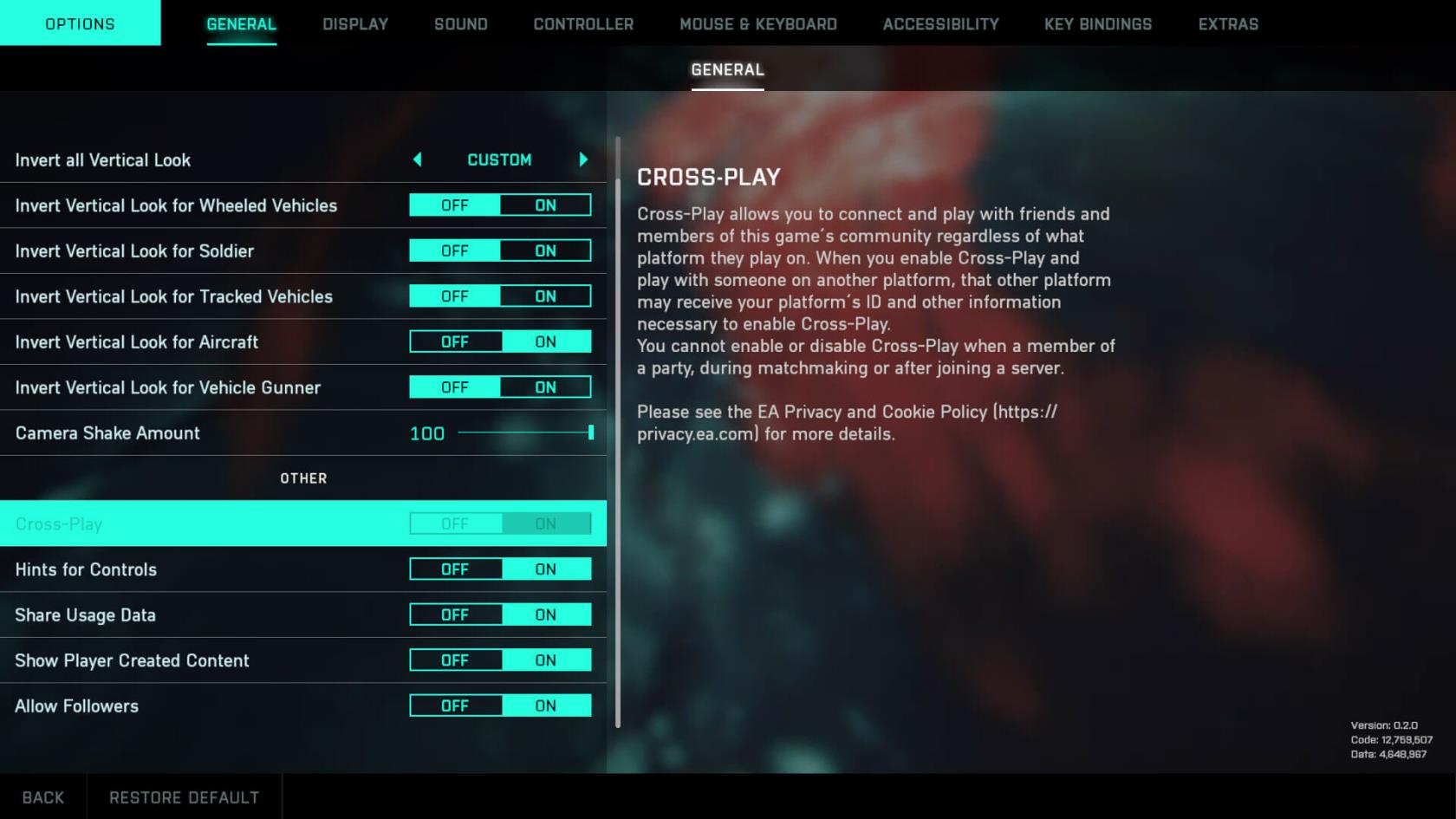
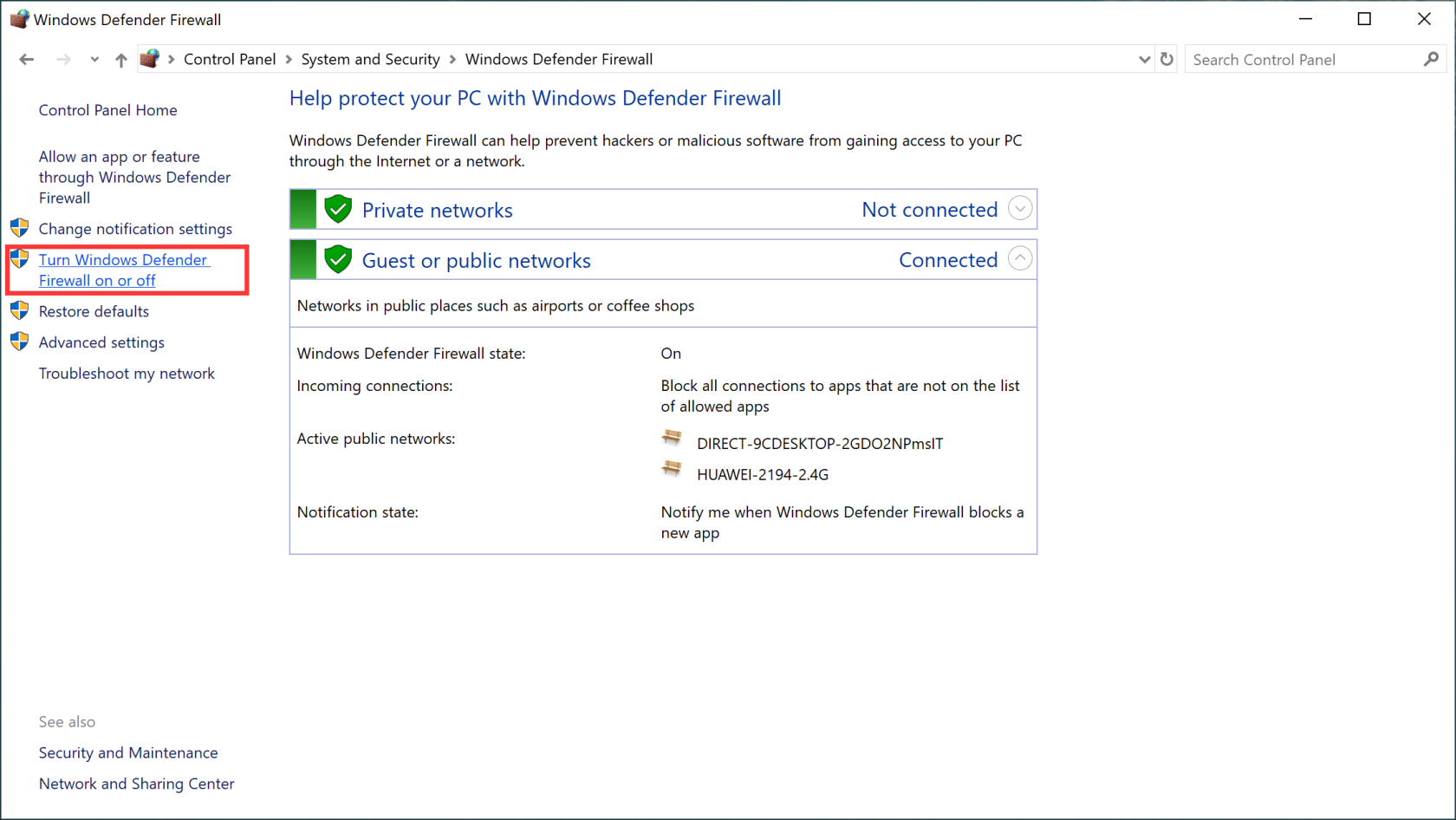
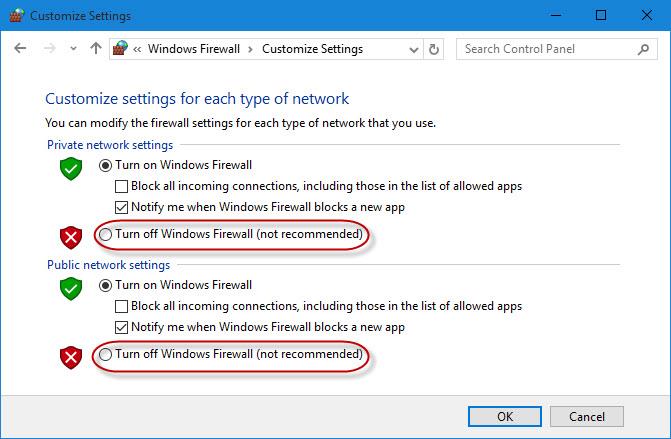
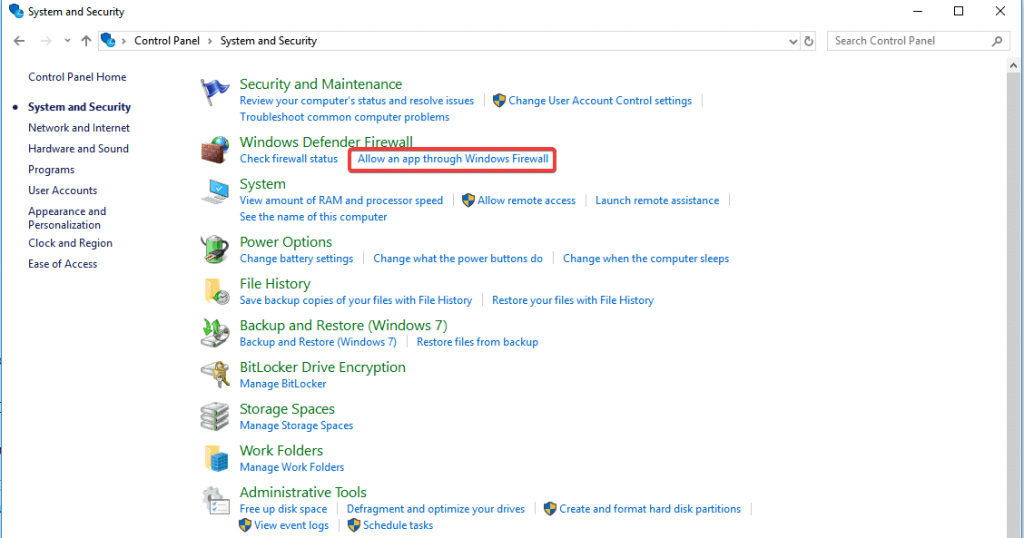
![[100 % ratkaistu] Kuinka korjata Error Printing -viesti Windows 10:ssä? [100 % ratkaistu] Kuinka korjata Error Printing -viesti Windows 10:ssä?](https://img2.luckytemplates.com/resources1/images2/image-9322-0408150406327.png)




![KORJAATTU: Tulostin on virhetilassa [HP, Canon, Epson, Zebra & Brother] KORJAATTU: Tulostin on virhetilassa [HP, Canon, Epson, Zebra & Brother]](https://img2.luckytemplates.com/resources1/images2/image-1874-0408150757336.png)

![Kuinka korjata Xbox-sovellus, joka ei avaudu Windows 10:ssä [PIKAOPAS] Kuinka korjata Xbox-sovellus, joka ei avaudu Windows 10:ssä [PIKAOPAS]](https://img2.luckytemplates.com/resources1/images2/image-7896-0408150400865.png)
